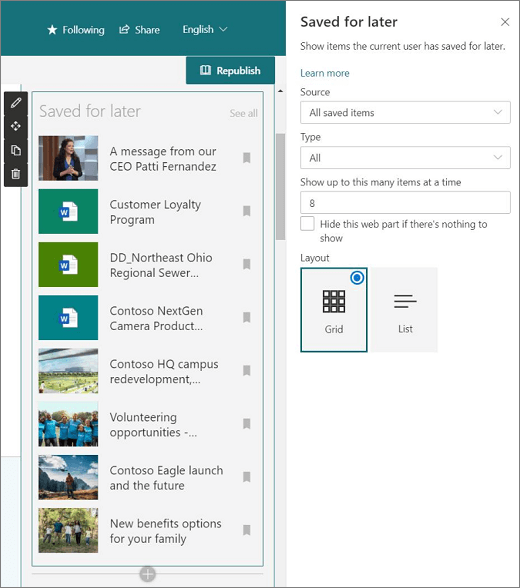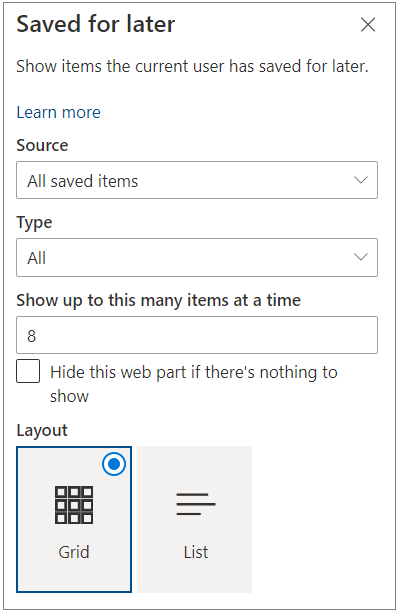Kada dodate modernu stranicu na lokaciju, dodajete i prilagođavate veb segmente , koji su sastavni blokovi stranice. Ovaj članak je usredsređen na veb segment Sačuvano za kasnije.
Korisnici mogu da "sačuvaju" stranice, objave vesti i dokumente da bi ih prikazali kasnije SharePoint . Zatim mogu lako da prikažu šta su sačuvali sa veb segmentom Sačuvano za kasnije.
Napomene:
-
Samo stranice i objave vesti mogu se sačuvati za kasnije u pregledaču. U SharePoint aplikaciji za mobilne uređaje možete i da čuvate dokumente za kasnije.
-
Čuvanje za kasnije nije podržano za korisnike sa statusom gosta. Možda će moći da izaberu stavku Sačuvaj za kasnije, ali stavka neće biti sačuvana.
Da biste uklonili sačuvane stavke, prikazivači stranica mogu da izaberu dugme Sačuvano za kasnije u veb segmentu Sačuvano za kasnije. Stavke možete da uklonite i tako što ćete kliknuti na dugme Sačuvano za kasnije na dnu SharePoint stranice ili tako što ćete izabrati opciju u biblioteci dokumenata. Bilo koja od ovih opcija uklanja stavke sa liste sačuvanih stavki, a ne samo stavki prikazanih u veb segmentu.
Napomena: Ovaj veb segment nije dostupan u sistemimaSharePoint Server, GCC High i DoD za SAD i Office 365 kojim upravlja 21Vianet.
Dodavanje veb segmenta "Sačuvano za kasnije" na stranicu
-
Idite na stranicu na koju želite da dodate veb segment.
-
Ako već niste u režimu uređivanja, izaberite stavku Uredi u gornjem desnom uglu stranice. Pronađite okvir sa alatkama (
-
Sa liste veb segmenata izaberite stavku Prikaži sve veb segmente, a zatim sa liste veb segmenata izaberite stavku Sačuvaj ili prevuci i otpusti.
-
Izaberite stavku Uredi svojstva (
-
U okviru Izvor odaberite stavku Sve sačuvane stavke (da biste prikazali sve stavke prikazivača stranice preko SharePoint ) ili Sačuvane stavke sa ove lokacije (da biste prikazali sve sačuvane stavke korisnika sa lokacije na kojoj se nalazi stranica).
-
U okviru Tip odaberite tip stavki za prikaz: sve stavke, stranice ili dokumente.
-
Unesite broj u polje Prikaži toliko stavki odjednom da biste ograničili broj prikazanih sačuvanih stavki. Možete da prikažete do 50 stavki odjednom.
-
Potvrdite izbor u polju za potvrdu Sakrij ovaj veb segment ako ne želite da se veb segment prikazuje ako ne želite da se veb segment pojavljuje kada korisnik nema sačuvane stavke. Prostor koji zauzima veb segment takođe će biti skriven dok ne budu prikazane stavke.
-
Izaberite raspored.